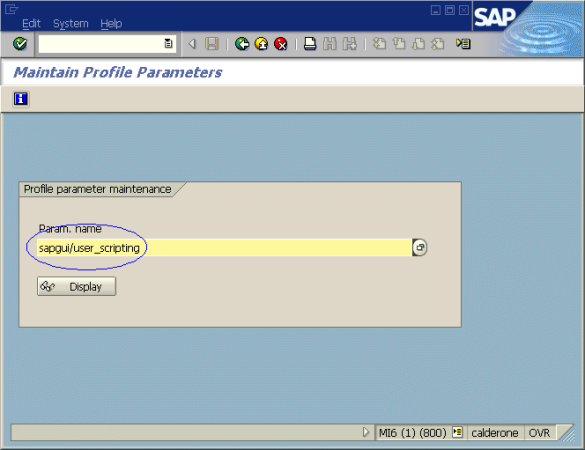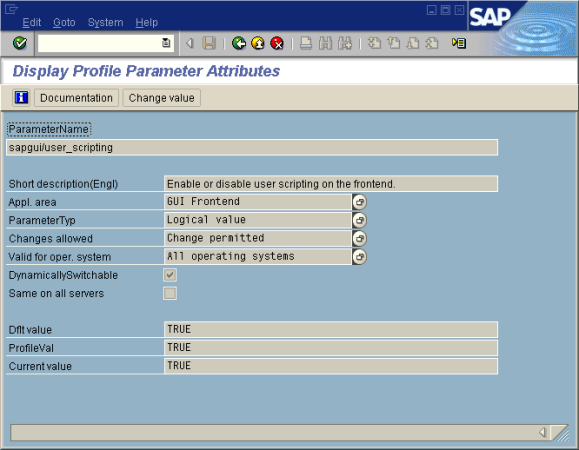UFT One 直接根据从客户端发送到 SAP 服务器的 API 事件录制和运行步骤,因为 UFT One 直接与 SAP GUI Scripting API 通信。因此,要在 SAP GUI for Windows 应用程序上录制和运行测试和业务组件,必须在服务器端和客户端上均启用脚本。
确认安装了正确的支持包和内核修补程序级别之后,必须在 SAP 应用程序上启用脚本。默认情况下脚本是禁用的。
通过在应用程序服务器上使用管理权限进入 Maintain Profile Parameters 窗口,并将 sapgui/user_scripting 配置文件参数设置为 TRUE,您可以启用脚本。
如果要在 SAP GUI 或运行 SAP GUI 的 SAP NWBC 客户端上进行录制,则可能需要在 transaction rz11 中将 sapgui/nwbc_scripting 配置文件参数设置为 FALSE。
要为所有用户启用脚本,请在所有应用程序服务器上设置该参数。要为特定用户组启用脚本,请仅在具有相应访问限制设置的应用程序服务器上设置该参数。
备注: 如果连接到禁用了脚本的服务器,当您尝试在 SAP GUI for Windows 应用程序上录制时,将显示错误消息。
执行以下操作
-
在 OKCode 编辑框中输入 /nrz11,打开事务 rz11。
-
在“维护配置文件参数”窗口的 Param.Name 框中,输入 sapgui/user_scripting 并单击 Display 按钮。
备注: 如果状态栏中显示 Parameter name is unknown 消息,则客户端缺少所需支持包。下载并安装对应于正在使用的 SAP 发布的支持包,然后重复此任务。
将打开 Display Profile Parameter Attributes 窗口。
-
如果 ProfileVal 为 FALSE,则必须修改其值。要修改其值,请单击 Change value 按钮。将打开 Change Parameter Value 窗口。
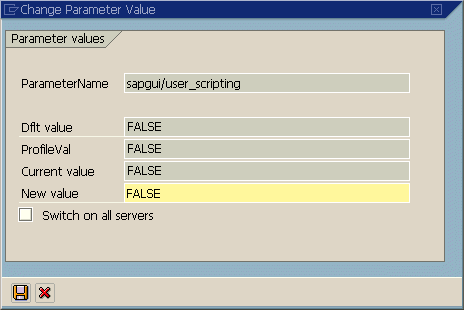
-
在 New value 框中输入 TRUE(大写),并单击 Save
 。
。备注: 此变更仅在您登录到系统时才生效。因此,在开始使用 UFT One 之前,必须注销并再次登录。可能还需要从 SAP 控制台重新启动 SAP 服务。
提示: 如果您按照上述步骤仍然无法在 SAP 服务器上录制或运行步骤,请尝试以下操作:
-
以管理员身份运行 UFT One 并重试。
-
在目标服务器的登录页面,检查是否已启用“脚本录制和回放...”选项。如果此选项已禁用,请查看 SAP 发行说明 # 2590231 或联系 SAP 团队寻求帮助。